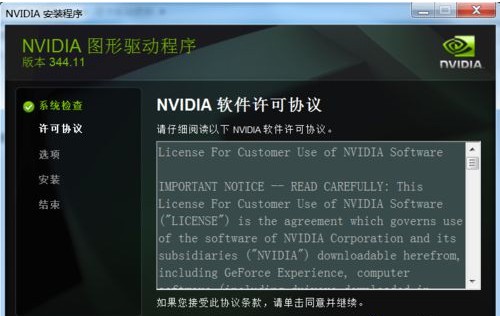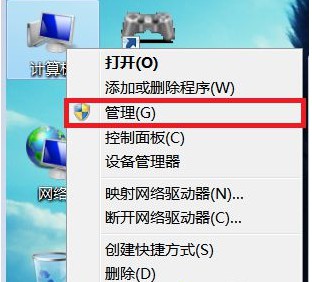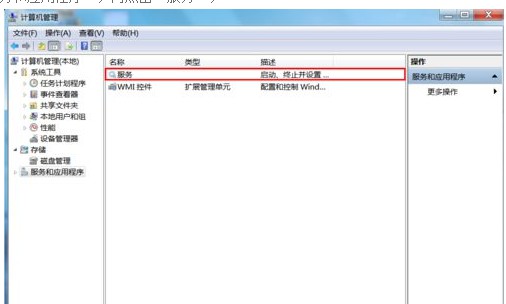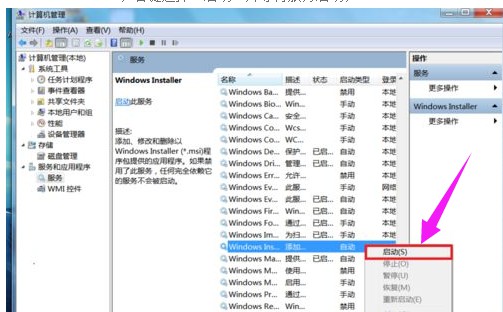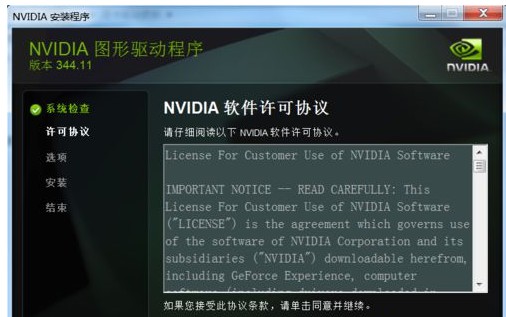NVIDIA显卡驱动更新失败怎么办?
推荐阅读:win10系统安装,从PE系统、U盘启动盘制作到win10纯净版系统安装详细教程,支持UEFI+GPT启动模式
NVIDIA显卡驱动更新失败怎么办?
我们都知道电脑需要安装好正确的显卡驱动才能正常发挥显卡的性能作用,而显卡的驱动安装也不是安装完就一成不变的,比如NVIDIA显卡驱动,为了更好地支持新的系统和游戏版本,后期可能就会进行显卡的驱动更新,来进一步完善显卡的性能。可是有些时候在更新显卡驱动时因与系统兼容的问题导致了更新安装失败,那么,在显卡驱动更新安装失败怎么办呢?下面,IT技术资料分享网小编就给大家介绍NVIDIA显卡驱动更新失败的解决方法。
显卡驱动更新失败怎么解决
打开NVIDIA显卡驱动安装程序
当出现这一步时,先不要进行任何操作,不要急着安装
返回到桌面,右键“计算机”,点击“管理”
点击“服务和应用程序”,再点击“服务”
找到“Windows Installer”,右键选择“启动”并等待服务启动
返回显卡驱动安装程序,执行下一步继续安装,便不会再次出现安装失败的情况。
以上就是IT技术资料分享网小编给大家介绍的显卡驱动更新失败的解决方法了,如果通过以上方法仍旧没有解决,你可以联系小编QQ:1539995615 为你提供解决方案
| 上一篇: win7系统怎么一键还原恢复初始安装状态? | 下一篇: win7企业版怎么使用激活工具激活? |